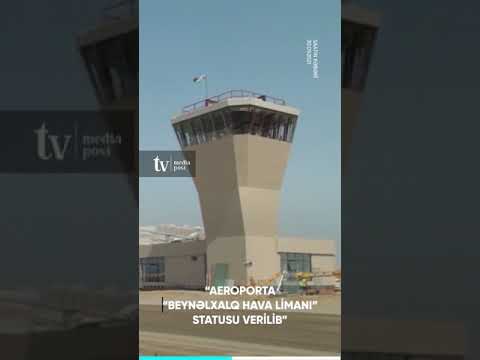Dərəcələr yerinə radian göstərən məlumatlarınız varmı? Bu wikiHow, bir kompüterdə Excel -də radianları dərəcələrə necə dəyişdirməyi öyrədəcək.
Addımlar

Addım 1. Layihənizi Excel -də açın
Excel -də olsanız, keçə bilərsiniz Fayl> Aç və ya fayl brauzerinizdə faylı sağ vura bilərsiniz.
Bu üsul Microsoft 365 üçün Excel, Mac üçün Microsoft 365 üçün Excel, veb üçün Excel, Excel 2019-2007, Mac üçün Excel 2019-2011 və Excel Starter 2010 üçün işləyir

Addım 2. Radianı dərəcələrə çevirmək istədiyiniz boş bir hüceyrə seçin
Bu, cədvəlinizin hər hansı bir yerində ola bilər.

Addım 3. "= DEGREES ()" daxil edin
Mötərizədə dərəcəyə çevirmək istədiyiniz radianın dəyərini daxil edin.
- Məsələn, daxil olsanız "= DƏRƏCƏLƏR (PI ())", alacaqsan "180" Nəticədə.
- Məsələn, daxil olsanız "= DƏRƏCƏLƏR (0.2)", alacaqsan "11.4591559" qarşılığında

Addım 4. ↵ Enter düyməsini basın (Windows) və ya ⏎ Qayıdış (Mac).
Seçdiyiniz hüceyrə dərəcələr funksiyasının nəticəsini göstərəcəkdir.